【Mac使用者必看!】影片損毀、畫質變差怎麼辦?
歡迎來到在Mac上修復影片的終極指南。在這篇全面的文章中,我們將深入探討影片損壞的世界,以及如何有效修復那些珍貴的回憶、重要的簡報檔案或珍愛的內容。我們將探討影片損壞的原因以及在Mac上進行影片修復的步驟。無論您是一位技術愛好者還是一位想知道如何修復mp4檔案的Mac新手,我們都以用戶友好和信息豐富的方式為您提供支援。
第1部分:為什麼在Mac上影片會損壞?
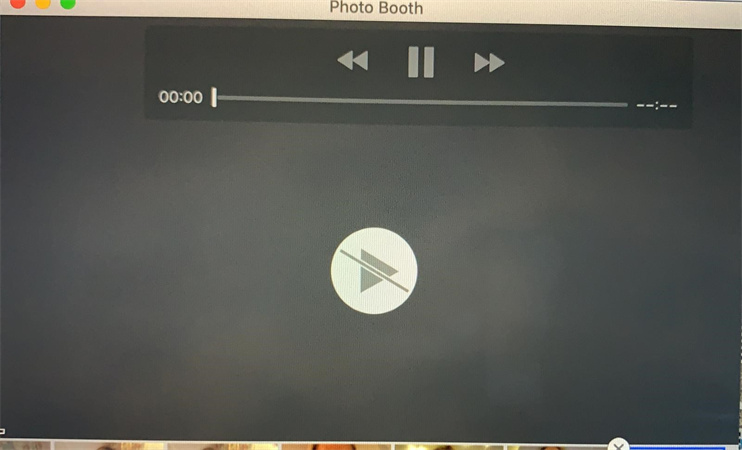
對於Mac用戶來說,影片損壞應該是一個令人沮喪的經歷,了解這個問題背後的原因在我們繼續解決方案之前是至關重要的。讓我們簡要地深入研究可能導致Mac上影片文件損壞的因素。
影片損壞可能是由軟體故障、硬體問題或人為錯誤等各種原因引起的。這些因素可能會干擾您的影片檔案,使它們無法播放或顯示視覺變形。
第2部分:如何在Mac上修復MP4檔案?
現在我們已經了解了影片損壞的原因,讓我們深入研究解決方案。在這一部分中,我們將向您介紹令人驚嘆的HitPaw VikPea,這是一款先進的工具,可以將您的影片恢復到它們以前的光彩。我們還將介紹另外兩種在Mac上修復影片文件的方法。
方法1:最佳Mac影片修復軟體
在修復Mac上的影片文件時,HitPaw VikPea 脫穎而出,成為最佳的Mac影片修復軟體,並強烈推薦給Windows和Mac用戶,它採用先進的人工智能算法來檢測、修復和提升影片的品質。
HitPaw VikPea的主要特點:- 人工智能影片增強:將影片提升至8K解析度,為您的內容帶來新的清晰度水平。
- 影片修復:有效修復損壞的mp4 檔案並解決播放問題。
- 成熟的人工智能技術:透過最新的人工智能技術,HitPaw可確保出色的結果。
- 用戶友好的界面:其簡單而清晰的界面使影片修復變得輕鬆。
- 無水印預覽:您可以在沒有干擾性浮水印的情況下預覽修復後的影片。
步驟 1:下載並安裝:請訪問官方網站以在您的電腦上下載並安裝 HitPaw VikPea。啟動程序,然後選擇「影片增強」和「影片修復」功能。
步驟2:在主界面上找到「影片修復」功能。在這裡,您將看到一系列損壞的影片情景,例如修復影片聲音、修復影片屏幕丟失、影片矯正等。找到最適合您修復的一種情景,或者只需單擊底部的「智能檢測和修復」按鈕。

步驟3:單擊瀏覽文件夾,或將影片文件拖放到框中以修復損壞的影片。影片修復功能還支持批處理。

步驟4:在成功修復影片檔案後,在「完成」列表中找到它們,顯示「修復完成」。然後點擊右側的「下載」按鈕或右下角的「全部導出」按鈕。

有關更詳細的說明,請參閱官方HitPaw VikPea指南:如何使用HitPaw VikPea
方法2:在Mac 上修復影片檔案,更改擴展名
另一種可以嘗試的方法是更改損壞影片檔案的擴展名。這有時可以解決一些小問題,讓影片再次播放。
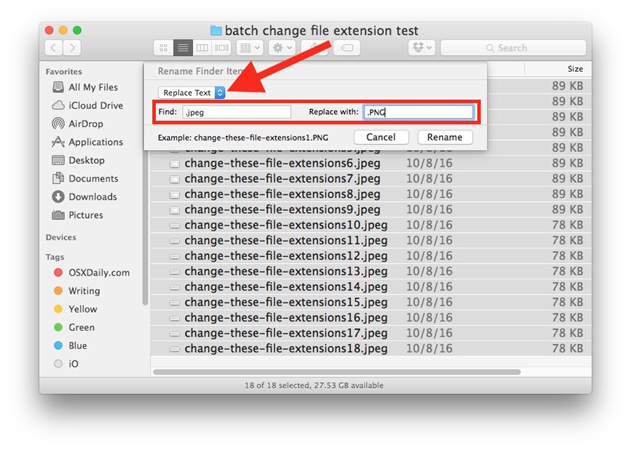
- 找到損壞的影片文件。
- 右鍵單擊文件,選擇「重新命名」。
- 如果文件擴展名尚未為.mp4格式,則更改為.mp4。
- 嘗試播放影片,看看問題是否解決。
此方法適用於較小的損壞問題,但對於嚴重損壞的文件可能無效。
方法 3:使用 VLC 修復損壞的 MP4 文件
VLC 媒體播放器是一款多功能且流行的媒體播放器,也可以幫助修復在您 Mac 上損壞的 MP4 影片檔案。以下是如何執行此操作的步驟:
- 如果您的 Mac 還未安裝 VLC,請下載並安裝它。
- 打開 VLC 媒體播放器。
- 在頂部選單中點擊「媒體」,然後選擇「轉換/保存」。
- 在「打開媒體」窗口中,點擊「添加」以導入損壞的影片。
- 單擊「轉換/保存」旁邊的下拉箭頭,選擇「轉換」。
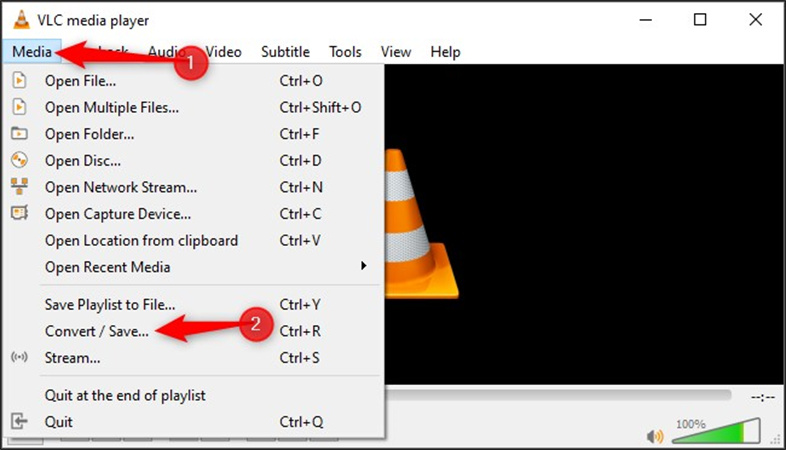
- 選擇配置檔案(例如 H.264 + MP3),然後單擊「編輯所選配置檔案」。
- 在「封裝」選項卡中,選擇「MP4/MOV」。
- 保存配置文件,然後單擊「開始」開始轉換過程。
- 轉換完成後,檢查影片是否已修復並正確播放。
儘管 VLC 可以是一個有用的工具,但對於嚴重損壞的檔案可能效果不佳。在這種情況下,具有先進人工智慧技術的 HitPaw VikPea是一種更可靠的解決方案。
Mac 影片修復軟體的世界並不像一開始看起來那麼令人生畏。有了正確的工具和方法,您可以修復 mp4檔案和其他影片。不論您選擇 HitPaw VikPea的人工智慧修復方法,還是使用 VLC 或更改檔案副檔名,解決方案就在您手中。告別損壞影片的挫折,迎接無縫播放與享受的時光。
第三部分:Mac修復MP4檔案常見問題
Q1. 在 Mac 上 M4V 和 MP4的差異是什麼?
A1. M4V 和 MP4 都是影片檔案格式。然而,M4V 主要與蘋果的 iTunes 相關,通常用於通過 iTunes 購買或租借的影片。另一方面,MP4 是一種更通用的格式,廣泛兼容各種設備和平台,包括 Mac。如果您在 Mac 上遇到 M4V 文件的問題,本文討論的修復方法也適用。
Q2. 什麼是 Mac 的最佳影片格式?
A2. Mac 的最佳影片格式通常是 MP4。它得到廣泛支持,與 macOS 和各種媒體播放器兼容。MP4 檔案在影片品質和檔案大小之間提供良好的平衡,是大多數 Mac 用戶的理想選擇。
Q3. 蘋果是否支持 M4V?
A3. 是的,蘋果的生態系統確實支持 M4V 格式。它通常用於通過 iTunes 購買或租借的影片。如果您有需要修復或增強的 M4V 影片,可以使用本文討論的方法,特別是 HitPaw VikPea,來提高其品質。
結論
總而言之,Mac 上損壞或損壞的影片檔案不再是令人沮喪的經驗。透過本文提供的資訊,您現在擁有修復珍貴的 MP4 檔案並完整享受影片的知識和工具。
HitPaw VikPea,憑藉其先進的 AI 驅動的影片修復 Mac 技術,成為修復和增強影片文件的最有效解決方案。從升級影片到 8K 解析度到修復損壞的文件,它提供了一系列功能,確保您的影片展現最佳效果。用戶友好的界面和無水印的預覽使其成為 Mac 用戶的首選,無論其技術水平如何。















分享文章至:
選擇產品評分:
Joshua
HitPaw 特邀主編
熱衷於分享3C及各類軟體資訊,希望能夠透過撰寫文章,幫助大家瞭解更多影像處理的技巧和相關的AI資訊。
檢視所有文章留言
為HitPaw留下您的寶貴意見/點評